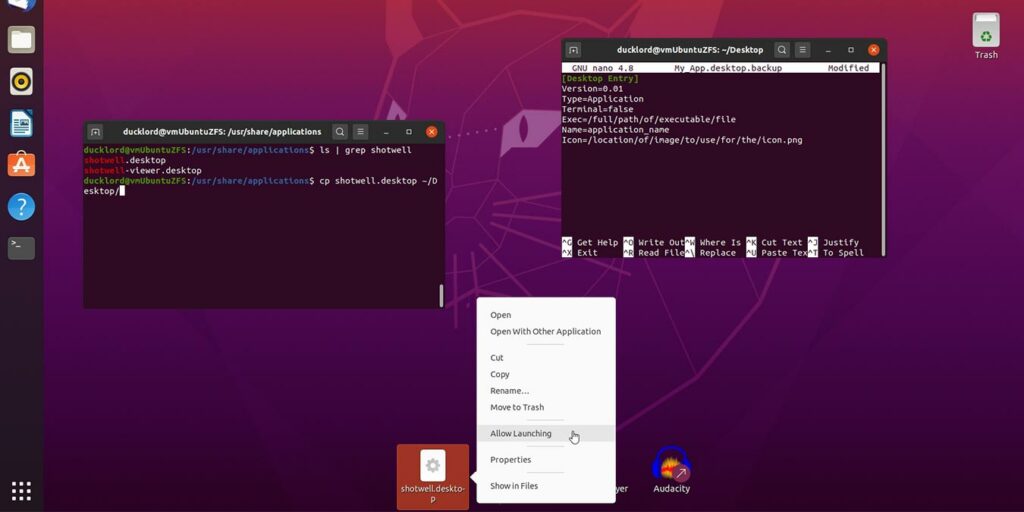Si llegó a Ubuntu desde Windows, es posible que se pregunte por qué es imposible crear accesos directos de escritorio en Linux. La verdad es que no es imposible, pero es algo más complicado. Siga leyendo para aprender cómo hacerlo.
Archivos de escritorio
En Linux, cada aplicación que puede iniciar desde el escritorio viene con un archivo adicional que define cómo debe suceder. Es un archivo de texto simple con una variedad de parámetros, como el nombre de la aplicación, la ubicación del archivo, el ícono y el nombre presentado en el escritorio.
Esos archivos son cruciales para crear accesos directos de escritorio para nuestras aplicaciones, ya que son los accesos directos de escritorio para nuestras aplicaciones.
En Ubuntu, puede encontrar esos archivos en el directorio «/usr/share/applications»; otras distribuciones pueden usar una ruta diferente. Para crear un acceso directo en el escritorio:
1. Abra el Administrador de archivos.
2. Haga clic en «+ Otras ubicaciones -> Computadora» y navegue hasta «/usr/share/applications». Encontrará muchos archivos con la extensión “.desktop”.
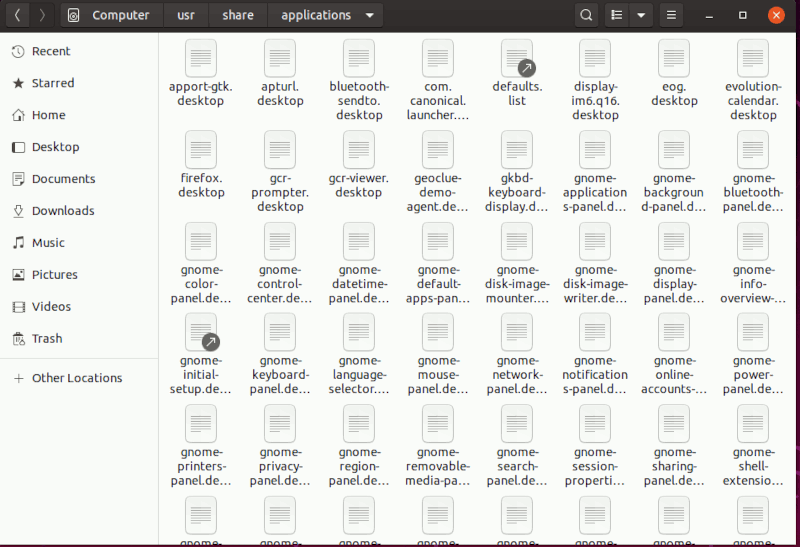
3. Desplácese hacia abajo en la lista para encontrar la aplicación que desea colocar en el escritorio. Haz clic con el botón derecho y selecciona «Copiar».
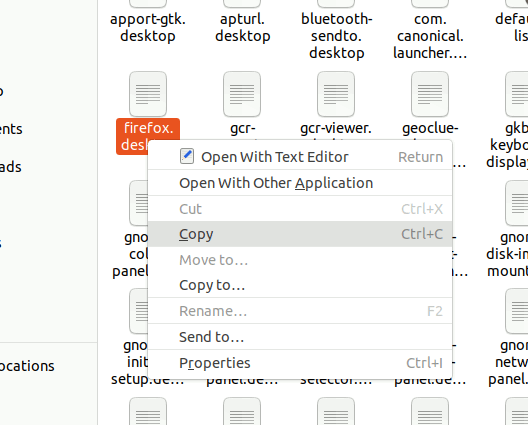
4. Pegar en el Escritorio.
Permitir lanzamiento
Los archivos que ha copiado en su escritorio en el paso anterior ya contienen todo lo que necesita para iniciar sus respectivas aplicaciones haciendo doble clic en ellos. Y, sin embargo, si lo intentas, no pasará nada, y para colmo de males, todos parecen idénticos. Afortunadamente, ambos problemas se pueden solucionar con un solo movimiento.
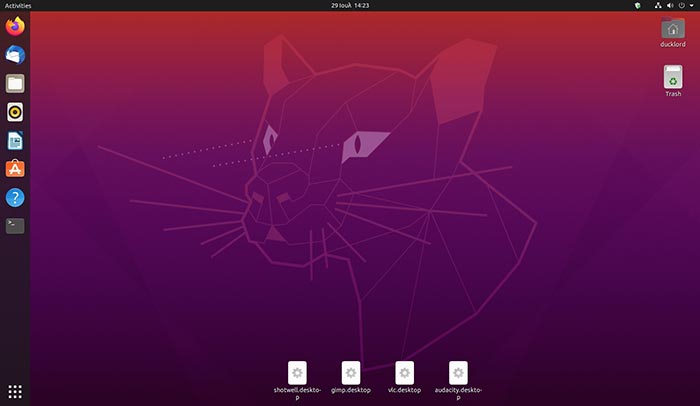
Haga clic con el botón derecho en su primer archivo y, en el menú emergente que aparece, elija «Permitir iniciar».
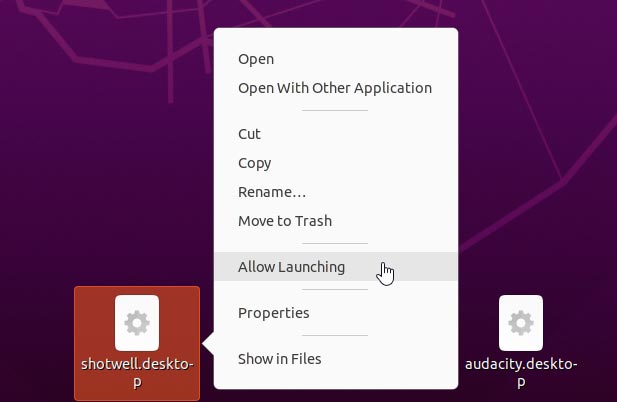
Eso fue todo lo que tuvo que hacer para convertir el archivo de escritorio en un iniciador/acceso directo de escritorio real. Repita el proceso para el resto de sus archivos.
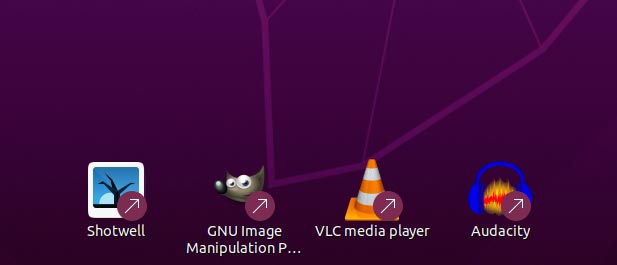
¡Sin archivo de escritorio, no hay problema!
Si la aplicación de escritorio para la que desea un acceso directo no viene con un archivo .desktop, puede crear uno desde cero. Tenga en cuenta que también puede editar cualquier archivo .desktop existente en un editor de texto típico para personalizar sus parámetros a su gusto. Sin embargo, le sugerimos que no modifique los archivos originales.
Para crear un nuevo lanzador para cualquier aplicación, abra el editor de texto y agregue la siguiente información:
[Desktop Entry] Version=VERSION_NUMBER Type=Application Terminal=false Exec=/FULL/PATH/OF/EXECUTABLE/FILE Name=Application Name Icon=/LOCATION/OF/IMAGE/TO/USE/FOR/THE/ICON.png
Cambie el «NÚMERO_VERSIÓN» y la ruta al archivo ejecutable. También cambie la ruta del archivo para el icono de la aplicación.
Una vez hecho esto, guárdelo como «APP_NAME.desktop» en la carpeta Escritorio. Puede cambiar el «NOMBRE_APLICACIÓN», pero mantenga intacta la extensión «.desktop».
Para obtener más detalles, puede consultar este tutorial para crear un archivo .desktop en Linux.
Ahora que sabe cómo crear accesos directos de escritorio en Ubuntu, también puede hacer lo contrario: eliminar todos los íconos de su escritorio y tal vez incluso la barra superior y el muelle.
¿Crees que los atajos de escritorio son útiles? ¿Estás en el campo de los que odian y crees que los íconos hacen que cualquier escritorio parezca un desastre? Cuéntanos en la sección de comentarios a continuación.